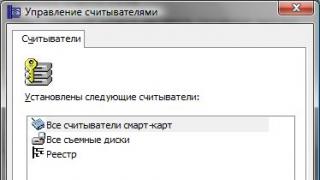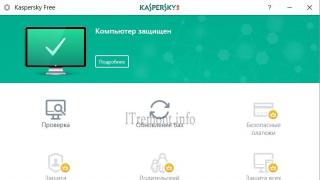Një nga problemet e zakonshme me të cilat përballen përdoruesit e kompjuterëve desktop dhe laptopëve është ikona e volumit që është zhdukur nga shiriti i detyrave (tabak) i Windows 10. Shpesh ky problem ndodh për shkak të një dështimi të sistemit dhe ikona e volumit mund të rikthehet duke kryer një sërë operacionesh të thjeshta.
Si të rivendosni ikonën e volumit në Windows 10 përmes Cilësimeve
Nëse e keni humbur ikonën e zërit në shiritin e detyrave në Windows 10, mund ta rivendosni atë përmes seksionit të Cilësimeve. Për ta bërë këtë, bëni sa më poshtë:
- Klikoni "Start" dhe zgjidhni "Cilësimet". Në dritaren që hapet, klikoni "Sistemi".
- Në menynë në të majtë, duhet të zgjidhni "Njoftimet dhe veprimet". Në zonën e punës në të djathtë, klikoni në lidhjen "Zgjidhni ikonat e shfaqura në shiritin e detyrave".

- Ju gjithashtu mund të zgjidhni seksionin "Aktivizoni ose çaktivizoni ikonat e sistemit". Në këtë seksion, mund të zgjidhni ikonën e volumit nga lista e ofruar.

- Tani ikona do të vendoset përsëri në shiritin e detyrave.
Ikona e volumit që mungon mund të kthehet pas manipulimeve të mëposhtme me cilësimet. Në të njëjtat "Opsione" të Windows 10, në seksionin "Display", duhet të vendosni shkallën e tekstit, programeve dhe ikonave të tjera në 125%.

Pastaj klikoni në një hapësirë boshe në desktop në mënyrë që Cilësimet të zhduken. Më pas, hapni përsëri të njëjtat seksione dhe ktheni shfaqjen e elementeve në shkallëzim 100%. Tani duhet të rindizni sistemin. Nëse ikonat e panelit të Windows 10 vazhdojnë të zhduken, atëherë mënyra për të rikthyer ikonën e volumit është të redaktoni regjistrin.
Redaktimi i regjistrit si një mënyrë për të zgjidhur problemin
Nëse metodat e paraqitura më sipër nuk ndihmuan në zgjidhjen e problemit dhe ikona e kontrollit të volumit ende është zhdukur, do t'ju duhet të fshini disa cilësime në Redaktorin e Regjistrit. Për ta bërë këtë, bëni sa më poshtë:
- Shtypni "Win + R" dhe shkruani "regedit".

- Redaktori i Regjistrit do të hapet. Shkoni te dega "HKEY_CURRENT_USER/ Software / Klasa / Local Settings/ Software/ Microsoft/ Windows/ CurrentVersion/ TrayNotify". Këtu ju duhet të gjeni dhe fshini dy parametra: Iconstreams dhe PastIconStream. Për ta bërë këtë, klikoni me të djathtën mbi elementët dhe zgjidhni "Fshi".

- Rinisni kompjuterin.
Gjithashtu, nëse fshirja e cilësimeve nuk e zgjidh problemin dhe butoni zhduket, duhet të kryeni hapat e mëposhtëm në Redaktorin e Regjistrit.
- Shkoni te dega “HKEY_CURRENT_USER/ Paneli i Kontrollit/ Desktop”. Në seksionin e fundit, ne krijojmë dy parametra DWORD 32-bit dhe i emërtojmë "WaitToKillAppTimeout" dhe "HungAppTimeout".
- Ne i caktojmë të dy parametrave vlerën 20000.
- Rinisni kompjuterin.
Nëse këto hapa nuk ndihmuan në rregullimin e situatës ku ikona e kontrollit të zërit u zhduk, duhet të kryeni një rivendosje të sistemit.
Po, një fenomen i tillë si humbja e kontrollit të volumit ndodh në Windows 10. Dhe ka disa arsye për këtë, nga një "gabim" banal, aktualisht nuk është përcaktuar se çfarë e shkakton atë, deri te problemet me drejtuesit e instaluar për zërin. pajisje. Si dhe arsyet, ka disa zgjidhje. Provojeni, një nga opsionet duhet t'ju ndihmojë - dhe pyetja se si ta ktheni kontrollin e volumit në Windows 10 nuk do t'ju shqetësojë më.
Me një ndërfaqe grafike të përdoruesit, është e lehtë të lidhesh me mënyrën se si kompjuteri juaj ndërvepron përmes përpunimit dhe madje ndryshon cilësimet. Kjo përfshin ikonat e cilësimeve të audios, shiritin e detyrave dhe një meny të re të fillimit. Nëse keni hasur ndonjëherë në një problem me butonin e volumit, atëherë ky artikull mund t'ju ndihmojë. Problemi shfaqet kur sjellja e personalizimit të përzgjedhjes së ikonës së sistemit është gri. Një qasje më e zakonshme për të zgjidhur këtë problem është të kërkoni një zgjidhje në Cilësimet ose Paneli i Kontrollit, duke vendosur ikonat në zonën e shiritit të detyrave.
Si ta ktheni vetë kontrollin e volumit në Windows 10
Le të fillojmë me opsione të thjeshta dhe më pas të shohim ato më komplekse.
Le të kontrollojmë veten
Së pari, le të sigurohemi që kontrolli i volumit të jetë i aktivizuar në cilësimet e sistemit, ndoshta dikush e ka çaktivizuar atë. Për ta bërë këtë, shkoni te "Fillimi" - "Cilësimet" - "Sistemi" - "Ekran". Tjetra: "Njoftimet dhe veprimet" - "Aktivizoni ose çaktivizoni ikonat e sistemit" ose "Zgjidhni ikonat që shfaqen në shiritin e detyrave".
Për shkak të këtij problemi, përdoruesi nuk mund të rregullojë volumin sepse ikona e zërit është zhdukur? Nëse dëshironi të ndryshoni shpejt volumin e zërit në kompjuterin tuaj, mënyra më e lehtë për ta bërë këtë është të përdorni ikonën e volumit në shiritin e detyrave. Ju mund të keni hasur në një situatë ku butoni i volumit mungon në shiritin e detyrave. Mund të vëreni se ikona e volumit është gri dhe nuk mund ta hapni.
Rregullimi 1: Kontrolloni nëse ikona e volumit është e aktivizuar
Lëvizni rrëshqitësin në të majtë për të vendosur madhësinë e tekstit në 100%. . Në raste të tilla, praktika e përgjithshme është të gërmoni zgjidhjen nga programi i Cilësimeve ose nga por, por përsëri, kjo është zhgënjyese pasi gjërat ndërlikohen kur nuk ka gjurmë të opsionit të kërkuar. Një segment në programin "Cilësimet" gjeneron një listë ikonash që mund të zgjidhen për t'u shfaqur në shiritin e detyrave, por ndonjëherë disa artikuj në këtë indeks janë gri ose mungojnë, gjë që i ndërlikon gjërat.
Në dritaren që hapet, sigurohuni që ikona e Volumit të jetë e aktivizuar në të dy lidhjet.

Nëse është i fikur, ndizni - ikona duhet të shfaqet. Nëse aktivizohet, çaktivizoni atë, aplikoni ndryshimet dhe riaktivizoni. Ai nuk është shfaqur? Le të provojmë një mënyrë tjetër.
Rregullimi i "defektit"
Klikoni me të djathtën në desktop (në një hapësirë boshe) dhe shkoni te "Cilësimet e ekranit". Ndryshimi i madhësisë së tekstit, aplikacioneve dhe elementëve të tjerë me 125%. Dilni dhe kthehuni te "Cilësimet e ekranit" - kthejeni shkallën përsëri në 100%. Rinisni kompjuterin tuaj.

Le të shohim, natyrisht, në punë 4 metoda për të rregulluar këtu -. Hapni një vend të zbrazët në shiritin e detyrave dhe ecni përpara duke klikuar mbi Cilësimet nga paneli i aktivizuar. Në dritaren e cilësimeve të shiritit të detyrave që hapet, nënvizoni artikullin e emërtuar Zona e njoftimeve në panelin e djathtë. Por në shumicën e kompjuterëve, është konstatuar se edhe këtu rrëshqitësi i volumit nuk përgjigjet pasi nuk është i aksesueshëm ose në disa raste, nuk ka asnjë gjurmë të hyrjes së volumit sikur të jetë në fund të ekranit. Tani, këtë herë, duhet të dilni nga makina dhe të ktheheni në të për të parë ikonën në shiritin e detyrave.
- Makina ka nevojë për një rindezje për të dëshmuar sjelljen rutinë.
- Ekrani do t'ju njoftojë të dilni nga makina, por mos e bëni tani.
- Më pas, tërhiqeni përsëri rrëshqitësin dhe lëreni kur të arrijë 100%.
- Redaktimi i regjistrit
Klikoni me të djathtën në menunë Start dhe zgjidhni Run, më pas shkruani REGEDIT. Në dritaren e Redaktorit të Regjistrit, lundroni në shtegun e mëposhtëm: HKEY_CURRENT_USER/ Software / Klasa/ Cilësimet lokale/ Software/ Microsoft/ Windows/ CurrentVersion/ TrayNotify. Hiqni dy vlera nga dosja TrayNotify: constreams dhe PastIconStream. Rinisni kompjuterin tuaj.

Nëse hyrja e mësipërme nuk zbulohet, atëherë zgjeroje atë në kompjuterin tuaj dhe më pas hyrja do të shfaqet në menaxherin e detyrave. I gjithë ekrani do të jetë i zi dhe vetëm menaxheri i detyrave do të jetë i dukshëm, dhe për t'u kthyer në sjelljen origjinale, cakto trokitje e lehtë "File" tani e tutje në "Run New Task". Rinisni makinën dhe shpresojmë se kjo do të funksionojë dhe do të sjellë përsëri ikonën e humbur. . Ndonjëherë një eksplorues i skedarëve të mbërthyer gjithashtu mund të jetë shkaku dhe kështu rinisja do të jetë një iniciativë e mirë.
Nëse keni të njëjtin problem dhe dëshironi të rivendosni ikonën e altoparlantit në shiritin e detyrave, mund ta bëni duke ndjekur këto hapa. Metoda 1: Kontrolloni nëse ikona e audios është aktivizuar në shiritin e detyrave. Kjo do të tregojë një sërë opsionesh në anën e djathtë të dritares ku do të duhet të kërkoni dhe zgjidhni atë që thotë: Zgjidhni ikonat që do të shfaqen në shiritin e detyrave. Këtu do të shihni një listë opsionesh ose ikonash që dëshironi të shfaqen në shiritin e detyrave. Në këtë listë do të gjeni butonin e volumit, në të cilin duhet të siguroheni që çelësi pranë tij është i aktivizuar.
Disa përdorues përballen me problemin e mungesës së ikonës së volumit në zonën e njoftimit (në tabaka) të Windows 10. Për më tepër, zhdukja e ikonës së zërit zakonisht nuk shkaktohet nga drejtuesit ose diçka e ngjashme, vetëm një lloj gabimi i OS ( nëse, përveç ikonës së zhdukur, nuk keni tinguj duke luajtur, atëherë referojuni udhëzimeve).
Ky udhëzim hap pas hapi do t'ju tregojë se çfarë të bëni nëse ikona e volumit zhduket dhe si ta rregulloni problemin në disa mënyra të thjeshta.
Nëse çelësi është i çaktivizuar, thjesht aktivizojeni, duhet të shihni një ikonë të volumit në shiritin e detyrave. Nëse ende nuk e shihni këtë ikonë në shiritin e detyrave pas aktivizimit, provoni metodën tjetër. Metoda 2: Rinisni File Explorer nga Task Manager.
Këtu, gjëja e parë që duhet të bëjmë është të hapim menaxherin e detyrave. Nëse nuk dini si ta bëni këtë, kjo lidhje do t'ju udhëzojë hap pas hapi. Pas kësaj, duhet të shkoni te skeda Proceset. Kjo do të sjellë një listë të detyrave që do të shfaqen. Në këtë opsion, duhet të klikoni me të djathtën në mënyrë që kur të shfaqet menyja e kontekstit, klikoni butonin Rinis. Kjo do të shfaqë një listë opsionesh në anën e djathtë të dritares ku do t'ju duhet të kërkoni dhe klikoni dy herë mbi opsionin: Hiqni ikonën e kontrollit të volumit.
Vendosja e shfaqjes së ikonave të shiritit të detyrave të Windows 10
Përpara se të filloni të rregulloni problemin, kontrolloni nëse shfaqja e ikonës së volumit është aktivizuar në cilësimet e Windows 10; kjo situatë mund të jetë rezultat i një cilësimi aksidental.
Shkoni te Start - Settings - System - Display dhe hapni nënseksionin "Njoftimet dhe Veprimet". Në të, zgjidhni "Aktivizo ose çaktivizo ikonat e sistemit". Kontrolloni që artikulli "Vëllimi" të jetë i aktivizuar.
Kjo do të hapë një dritare të vogël ku do t'ju duhet të kontrolloni opsionin: Jo i konfiguruar ose i çaktivizuar. Pasi të keni kontrolluar një nga këto dy opsione, duhet të klikoni butonin Apliko dhe më pas të klikoni OK. Për t'u siguruar që është kështu, kontrolloni faqen e internetit të prodhuesit ose bëni një kërkim në internet. A nuk funksionon shiriti i detyrave apo disa ikona në shiritin e detyrave nuk funksionojnë? E ashtuquajtura. Kishte një përditësim në kompjuterin tim. Fillimisht, problemi ishte vetëm me ikonën e zërit - nuk mund të nisej fare.
Përditësimi 2017: Në versionet më të fundit të Windows 10, artikulli Aktivizo ose çaktivizo ikonat e sistemit ndodhet në Cilësimet - Personalizimi - Shiriti i detyrave.
Gjithashtu sigurohuni që të jetë aktivizuar nën "Zgjidhni ikonat që shfaqen në shiritin e detyrave". Nëse në të dyja rastet ky opsion është i aktivizuar dhe çaktivizimi i tij dhe më pas aktivizimi i tij nuk e zgjidh problemin me ikonën e volumit, mund të vazhdoni në hapat e mëtejshëm.
Më pas i njëjti problem ndodhi kur u përpoq të hapte ikonën e orës dhe në fund butonin e fillimit. Për të filluar, përdorni opsionin më të thjeshtë. Për ta bërë këtë, kliko me të djathtën në ikonën Start në shiritin e detyrave. Nga menyja rënëse, zgjidhni Command Prompt. Kur hapni Command Prompt në modalitetin Administrator, ngjisni në kutinë e tekstit dhe konfirmoni hyrjen tuaj me komandën e mëposhtme.
Skanimi mund të zgjasë pak, por ia vlen të prisni. Nëse kjo nuk ndihmon, ne mund të përdorim përsëri një mjet të ngjashëm të disponueshëm në program. Ne do të kontrollojmë dhe riparojmë regjistrin atje dhe më pas do të rifillojmë kompjuterin. Nëse skanimi nuk ju ndihmon, kaloni në metodën e dytë.
Një mënyrë e thjeshtë për të rikthyer ikonën e volumit
Le të fillojmë me metodën më të thjeshtë, ajo ndihmon në shumicën e rasteve kur ka një problem me shfaqjen e ikonës së volumit në shiritin e detyrave të Windows 10 (por jo gjithmonë).
Ndiqni këto hapa të thjeshtë për të rregulluar shfaqjen e ikonave.
Pas këtyre hapave të thjeshtë, ikona e volumit duhet të shfaqet përsëri në zonën e njoftimit të shiritit të detyrave të Windows 10, me kusht që në rastin tuaj kjo të jetë pikërisht kjo "defekt" e zakonshme.
Zgjidhja e problemit duke përdorur Redaktorin e Regjistrit
Nëse metoda e mëparshme nuk ndihmoi për të kthyer ikonën e zërit, atëherë provoni opsionin me redaktuesin e regjistrit: do t'ju duhet të fshini dy vlera në regjistrin e Windows 10 dhe të rindizni kompjuterin.

Epo, kontrolloni nëse ikona e volumit shfaqet në shiritin e detyrave. Duhet të ishte shfaqur deri tani.
Një mënyrë tjetër për të kthyer ikonën e volumit që është zhdukur nga shiriti i detyrave, gjithashtu i lidhur me regjistrin e Windows:
- Shkoni te seksioni i regjistrit HKEY_CURRENT_USER/ Paneli i kontrollit/ Desktop
- Krijoni dy vlera vargu në këtë seksion (duke përdorur menunë e klikuar me të djathtën në hapësirën e lirë në anën e djathtë të Redaktorit të Regjistrit). Një me emër HungAppTimeout, e dyta - WaitToKillAppTimeout.
- Vendosni të dyja vlerat në 20000 dhe mbyllni Redaktorin e Regjistrit.
Pas kësaj, rinisni gjithashtu kompjuterin tuaj për të kontrolluar nëse veprimi kishte një efekt.
informacion shtese
Nëse asnjë nga metodat nuk ju ndihmon, provoni gjithashtu të ktheni përsëri drejtuesin e pajisjes audio përmes Menaxherit të Pajisjes Windows 10, jo vetëm për kartën e zërit, por edhe për pajisjet në seksionin "Hyrjet dhe daljet audio". Mund të provoni gjithashtu t'i hiqni këto pajisje dhe të rindizni kompjuterin për t'i rifilluar ato me sistemin. Gjithashtu, nëse e keni, mund të provoni ta përdorni.
Një opsion tjetër, nëse mënyra se si funksionon tingulli ju përshtatet, por nuk mund të shfaqet ikona e zërit (kthimi prapa nuk është një opsion), mund ta gjeni skedarin SndVol.exe në dosje C:\Windows\System32 dhe përdorni atë për të ndryshuar volumin e tingujve në sistem.
Mirëdita, të dashur lexues të blogut, sot ne vazhdojmë të luftojmë problemet e Windows 10 dhe do të shohim se çfarë të bëjmë kur. Ky artikull do të shtohet kur tingulli nuk funksionon në Windows 10, në përgjithësi, për të qenë i sinqertë, është i bezdisshëm, ka kaq shumë gabime, mirë, Windows është tashmë 25 vjeç, a është vërtet e pamundur të bësh gjithçka në mënyrë korrekte dhe në mënyrë efikase, edhe pse çfarë mund të them, ky është një softuer i vogël, për ta njerëzit kanë qenë gjithmonë në vendin e dytë, dhe vetëm fitimi është udhëzuesi në të cilin duhet të lëvizni, me çdo mjet.
Le të imagjinojmë një situatë në të cilën ju keni humbur ikonën e volumit në Windows 10 në zonën e njoftimit, ajo quhet gjithashtu sirtari i sistemit. Çuditërisht, ka zë, por nuk ka ikonë tingulli, në 90 për qind të rasteve mund t'i hidhni menjëherë drejtuesit për kartën audio, kjo është një tjetër defekt nga Windows 10, ndoshta ju kujtohet kur ka një ekran të përjetshëm ose të zi kur ngarkimi i Windows 10. Pra, nuk më habit më asgjë, ata tashmë po e montojnë këtë top dhjetëshe sa më lehtë, pastaj e shtojnë këtë, pastaj e heqin, mirë, Zoti i bekoftë, nuk është ajo që po flasim sot. .
Më poshtë do të shohim se çfarë të bëjmë nëse ikona e volumit zhduket dhe si ta rregullojmë problemin.
Pse u zhduk ikona e volumit?
Pse u zhduk ikona e volumit, mendoj se po e bëni këtë pyetje, çfarë f.. Microsoft. Së pari, le të kontrollojmë nëse shfaqja e kësaj ikone mund të jetë e fikur ose disa cilësime kanë shkuar keq.
Klikoni me të djathtën në zonën Start dhe zgjidhni Properties nga menyja e kontekstit.


Si rezultat, do të çoheni përgjatë rrugës Cilësimet - Sistemi - Njoftimi i veprimit, kushtojini vëmendje dy pikave që do t'ju duhet të kontrolloni 
Zgjidhni ikonat e shfaqura në shiritin e detyrave të Windows 10 dhe sigurohuni që volumi të jetë aktiv

Bëni të njëjtën gjë me artikullin Aktivizimi dhe çaktivizimi i ikonave të sistemit.

Nëse e keni të gjithë ekranin të ndezur, por ende nuk është aty, atëherë lexoni.
Rikthimi i ikonës së volumit në Windows 10
Kjo metodë, për mendimin tim, është më e shpejta dhe më e thjeshta; do të jetë e rëndësishme në shumicën e rasteve kur kapni këtë defekt.
- Klikoni me të djathtën në një zonë të zbrazët të desktopit dhe zgjidhni Cilësimet e ekranit

Në "Ndrysho madhësinë e tekstit, aplikacioneve dhe elementëve të tjerë" vendoseni në 125 përqind. Aplikoni ndryshimet (nëse butoni Apliko është aktiv, përndryshe thjesht mbyllni dritaren e opsioneve). Mos dilni ose rinisni kompjuterin tuaj.

Pas rindezjes, shkoni përsëri te opsionet e shfaqjes dhe kthejeni zmadhimin në 100 përqind. Dilni dhe identifikohuni përsëri (ose rinisni kompjuterin tuaj).
Pas përfundimit të këtyre hapave, me shumë mundësi do ta ktheni ikonën e volumit në zonën e njoftimit të shiritit të detyrave Windows 10. Nëse nuk jeni me fat, atëherë mos nxitoni të mërziteni dhe thjesht vazhdoni të lexoni atë që shkruhet më poshtë.
Redaktimi i regjistrit
Mënyra e dytë për të eliminuar zhdukjen e ikonës në zonën e njoftimit është të redaktoni regjistrin, në të cilin duhet të fshini një çelës. Për të hapur Redaktorin e Regjistrit të Windows, shtypni kombinimin e tastit Win+R dhe shkruani regedit, shtypni enter.
Shkoni te seksioni (dosja) HKEY_CURRENT_USER/ Software/ Klasa/ Cilësimet lokale/ Softuer/ Microsoft/ Windows/ CurrentVersion/ TrayNotify
Në këtë temë do të gjeni dy vlera me emrat rryma ikonash Dhe PastIconStream përkatësisht (nëse mungon njëri prej tyre, injoroje). Klikoni me të djathtën mbi secilën prej tyre dhe zgjidhni Fshi.

Pastaj mbyllni redaktorin e regjistrit dhe rinisni kompjuterin tuaj përsëri. Pastaj kontrolloni rezultatin për praninë e një kontrolli të volumit.
Nëse fshirja e çelësave nuk ju ndihmoi, atëherë provoni disa truke të tjera me regjistrin e Windows 10.
- Shkoni te seksioni i regjistrit HKEY_CURRENT_USER/ Paneli i kontrollit/ Desktop
- Krijoni dy vlera vargu në këtë seksion (duke përdorur menunë e klikuar me të djathtën në hapësirën e lirë në anën e djathtë të Redaktorit të Regjistrit). Një me emër HungAppTimeout, e dyta - WaitToKillAppTimeout.

Përzierësi i volumit Windows 10 është një veçori e dukshme jo vetëm në sistemin operativ më të fundit nga Bill Gates, por edhe në versionet e mëparshme të sistemit operativ. Me ndihmën e tij, ju mund të rritni volumin e tingujve audio, të rregulloni nivelin e frekuencave të larta ose të ulëta dhe të rregulloni tingullin e programeve dhe pajisjeve individuale (Skype, mikrofoni, tingujt e sistemit). Ky modul miniaturë është praktikisht i pazëvendësueshëm në sistem, pasi tastiera nuk ka gjithmonë butona për rregullimin e volumit, dhe ju duhet të kontrolloni vazhdimisht tingullin e audios, duke shtuar ose ulur nivelin e zërit. Por ndonjëherë ndodh që ikona e kontrollit të volumit të zhduket papritur nga ekrani. Në këtë rast, tingulli nuk zhduket, thjesht ndodh një gabim në sistem dhe ikona e mikserit thjesht zhduket. Ky mund të jetë një defekt në programuesit e Windows, ose ky rezultat mund të shkaktohet nga instalimi ose sjellja e ndonjë aplikacioni të palës së tretë, por në fund rrëshqitësi duhet të kthehet në vendin e tij në një mënyrë ose në një tjetër. Si ta bëjmë atë? Në materialin e paraqitur në vëmendjen tuaj, unë do të flas në detaje se çfarë veprimesh duhet të ndërmerrni për të kthyer ikonën e mikserit në tabaka e sistemit.
Veprimet më të thjeshta për të kthyer kontrollin e volumit
Gjëja e parë që ju vjen në mendje është të kryeni një rindezje banale të sistemit. Me shumë mundësi, si rezultat i fikjes dhe ndezjes së PC përsëri, gjithçka do të bjerë në vend, përfshirë ikonën e mikserit. Nëse e keni rifilluar kompjuterin dhe kjo nuk ka shkaktuar ndonjë ndryshim, le të kalojmë te metoda të tjera.
Përshtatja e shfaqjes së ikonave në shiritin e detyrave Win 10
Ikona e mikserit mund të mos jetë e disponueshme në sirtarin e sistemit sepse shfaqja e saj është e çaktivizuar në cilësimet e Windows. Le ta kontrollojmë këtë vlerë. Për ta bërë këtë, shkoni te menyja Start -> Parametrat e parakohshëm të sistemit, të reja për Windows 10 -> Personalizimi dhe këtu do të kemi akses në nënkategorinë "Taskbar". Në formularin që hapet, zgjidhni opsionin "Opsionet për çaktivizimin dhe aktivizimin e ikonave të sistemit" dhe sigurohuni që vlera "Volume" të jetë aktive dhe përzierësi i volumit të Windows 10 është aktivizuar në përputhje me rrethanat.

Si një opsion shtesë, ia vlen të kontrolloni vlerën e vendosur në seksionin "Përzgjedhja e ikonave të shfaqura në shiritin e detyrave". Nëse të dy këta parametra janë vendosur në "On" dhe ikona e kontrollit të volumit nuk është ende aty, duhet të kaloni te metodat e përshkruara më poshtë.
Një teknikë elementare për kthimin e ikonës së mikserit të volumit në tabaka e sistemit
Le të flasim për një nga metodat më të thjeshta për kthimin e mikserit në vendin e tij. Është e vështirë të thuhet pse, por në shumë raste kjo metodë funksionon pa të meta (ndoshta për shkak të defekteve në "dhjetë").
Ndiqni këto hapa për të rregulluar ikonën në shiritin e detyrave:
— klikoni me të djathtën në një hapësirë të pabanuar në desktop dhe zgjidhni opsionin "Opsionet e ekranit" nga menyja rënëse;
- në seksionin e parë të quajtur "Ekrani", vendosni rrëshqitësin "Ndrysho madhësitë e tekstit, programeve dhe elementeve të tjera" në pozicionin "125%. Ruani ndryshimet tuaja (për ta bërë këtë, nëse ka një buton "Apliko" në ekran, klikoni mbi të. Përndryshe, thjesht mbyllni formularin aktual). Mos dilni nga sistemi operativ dhe mos rindizni kompjuterin tuaj;

- referojuni sërish të njëjtës formë dhe ktheni parametrin e ndryshuar në vlerën “100%”;
— dilni dhe identifikohuni përsëri, ose mund ta rinisni plotësisht kompjuterin.
Përkundër faktit se veprimet e kryera nuk ndikojnë drejtpërdrejt në shfaqjen e ikonave në tabaka e sistemit, kjo teknikë, mjaft e çuditshme, funksionon, siç mund ta shihni vetë. Tani le të kalojmë në mënyrat më të vështira për të kthyer ikonën e akordimit të volumit në shiritin e detyrave, domethënë, duke përdorur shërbimet e konfiguruesit të regjistrit.
Kthimi i ikonës së kontrollit të volumit të audios duke përdorur Redaktorin e Regjistrit
Këtë herë, për të rikthyer mikserin e volumit të Windows 10, do të na duhet vetëm të fshijmë dy vlera nga regjistri, pas së cilës do të na duhet të rinisim kompjuterin.
- përdorni kombinimin Win+R në tastierë, më pas vendosni vlerën “regedit” në minidritaren që shfaqet. Snap-in e redaktorit që na nevojitet do të hapet;
— në pjesën e majtë të snap-in-it, hapni direktorinë HKEY_CURRENT_USER/Software/Classes/Local Settings/Software/Microsoft/Windows/CurrentVersion/TrayNotify;
- në bllokun e tekstit në të djathtë do të shihni dy parametra: iconstreams dhe PastIconStream (nëse vetëm njëri prej tyre është i pranishëm këtu, mos u mërzitni - një çelës do të na mjaftojë). Klikoni me të djathtën në secilën prej tyre (ose në një) dhe zgjidhni "Fshi";

— rinisni laptopin ose kompjuterin tuaj desktop.
Pas të gjitha veprimeve të ndërmarra, kontrolloni vetë nëse shfaqet ikona. Nëse gjithçka është bërë si duhet, ajo tashmë duhet të shfaqet.
Nëse udhëzimet e përshkruara më sipër ende nuk çojnë në asgjë, provoni një mekanizëm tjetër në mënyrë që përzierësi i vëllimit të Windows 10 të kthehet në vendin e tij të duhur:
— për ta bërë këtë ju duhet të hapni degën HKEY_CURRENT_USER/Paneli i Kontrollit/Desktop;
— krijoni dy çelësa vargu në një dosje të hapur. Titulloni të parin si WaitToKillAppTimeout, dhe të fundit si HungAppTimeout;
— për të dy çelësat vendosni vlerën në 20000 dhe mbyllni formularin e redaktuesit.
Tani rinisni kompjuterin tuaj përsëri dhe shikoni rezultatet e udhëzimeve të ekzekutuara.
Shpresojmë që të paktën një nga hapat e mësipërm do të ndihmojë në kthimin e mikserit të volumit të Windows 10 në tabaka e sistemit dhe së bashku këto përsëritje sigurisht që do të ndihmojnë në përballimin e kontrollit njëherë e përgjithmonë.